2012部门决算软件安装说明
2019年度部门决算操作手册6页word文档
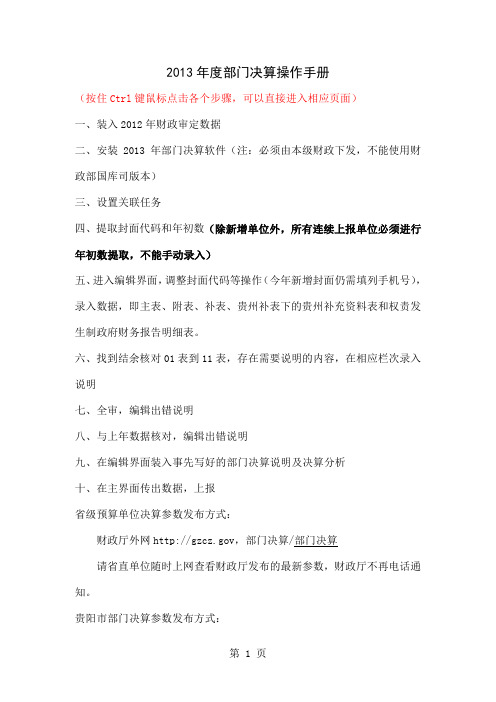
2013年度部门决算操作手册(按住Ctrl键鼠标点击各个步骤,可以直接进入相应页面)一、装入2012年财政审定数据二、安装2013年部门决算软件(注:必须由本级财政下发,不能使用财政部国库司版本)三、设置关联任务四、提取封面代码和年初数(除新增单位外,所有连续上报单位必须进行年初数提取,不能手动录入)五、进入编辑界面,调整封面代码等操作(今年新增封面仍需填列手机号),录入数据,即主表、附表、补表、贵州补表下的贵州补充资料表和权责发生制政府财务报告明细表。
六、找到结余核对01表到11表,存在需要说明的内容,在相应栏次录入说明七、全审,编辑出错说明八、与上年数据核对,编辑出错说明九、在编辑界面装入事先写好的部门决算说明及决算分析十、在主界面传出数据,上报省级预算单位决算参数发布方式:财政厅外网,部门决算/部门决算请省直单位随时上网查看财政厅发布的最新参数,财政厅不再电话通知。
贵阳市部门决算参数发布方式:1、ftp://10.100.64.200(点击“我的电脑”在地址栏中输入)用户名:gkjzzf 密码:gkjzzf2、通过贵阳市财政局oa系统实时发布(因此,请各区县财政局、各预算单位务必确保oa实时在线)一、装入2012年财政审定数据选择新建的数据库名称“财政审定”,在屏幕正上方出现“[财政审定]”的字样(如上图)。
点击下一步、下一步完成装入,退出2012年度部门决算报表操作系统。
二、安装2013年部门决算软件双击“CDFACE.EXE”文件开始安装点击下一步,下一步,安装(可根据需要将安装盘符c:盘修改为d:盘),弹出参数安装窗口可选择修改路径到“d:”盘,点击下一步,弹出任务安装完成,点击确定。
点击“完成”完成2013年部门决算软件及参数安装。
三、设置关联任务点开2013年部门决算软件,在主界面点击高级-关联任务定义鼠标单击路径后,点击右侧路径按钮选择关联任务路径,若关联任务无效,则路径行显示的是黄底红字;本例黄底黑字,为有效关联任务路径。
TCS2012软件说明书

5M-TCS 2012一卡通管理系统软件手册广州市鑫澳康科技有限公司二〇一二年八月目录第一章综述 (5)1-1系统设备及专用术语 (5)1-1-1系统设备参数定义 (5)1-1-2系统中的编号 (6)1-1-3查询操作 (6)1-1-4选择操作 (6)1-1-5输出格式 (9)1-1-6操作类 (9)1-2安装SQL Server服务器 (9)1-2-1安装“Microsoft SQL2000个人版” (10)1-2-2安装“Microsoft SQL2000企业版” (16)第二章系统管理 (23)2-1模块功能 (23)2-2初次启用系统设置 (23)2-2-1登录 (23)2-2-2数据库设置 (23)2-2-3消费配置 (27)2-2-4单位密码设置 (27)2-3设置数据库和消费配置 (31)2-4修改单位名称 (31)2-5操作员管理 (31)2-6修改操作员密码 (34)2-7系统操作日志 (34)2-8数据备份 (35)2-9数据恢复 (36)2-10消费数据结算 (37)第三章人事管理 (38)3-1模块功能 (38)3-2人事参数设置 (38)3-2-1职务管理 (38)3-2-2学历管理 (41)3-2-3员工附加信息 (42)3-3部门设置 (45)3-4员工登记 (47)3-4-1录入 (47)3-4-2查询 (50)3-4-3资料修改 (52)3-4-4设置显示格式 (53)3-4-5资料输出 (54)3-5员工部门调动 (55)3-6登记离职人员 (57)3-7离职库人员 (59)3-8导入员工信息 (59)3-8-1整理欲导入的表格 (59)3-8-2导入表格 (60)3-8-3校正表格 (62)3-8-4导入表格注意事项 (65)3-9汇总与统计 (65)3-9-1入职员工汇总 (65)3-9-3生日员工汇总 (66)3-9-4工龄统计 (67)3-9-5年龄统计 (68)第四章卡管理 (69)4-1模块功能 (69)4-2检测IC发卡器 (70)4-3卡类型管理 (70)4-4 水控参数卡设置 (75)4-5发卡 (77)4-5-1单人发卡 (78)4-5-2批量发卡 (80)4-6卡充值 (83)4-7卡多人充值 (85)4-8正常退卡 (87)4-9卡挂失 (88)4-10卡挂失处理 (90)4-10-1取消挂失 (90)4-10-2强行退卡 (92)4-11卡消费退款 (96)4-12卡取款 (98)4-13销卡 (100)4-14 个人卡查询 (102)第五章消费管理 (103)5-1模块功能 (103)5-2就餐时间设置 (104)5-3收款员管理 (106)5-4消费设备登记 (107)5-4-1通用项设置 (108)5-4-2系统消费类别设置 (110)5-5消费设备通讯 (116)5-6订餐管理 (118)5-6-1订餐时段设置 (118)5-6-2正常日订餐 (119)5-6-3订餐汇总 (120)5-6-4订餐就餐明细表 (120)5-7补贴管理 (121)5-7-1设置员工对应补贴机 (121)5-7-2新增补贴数据 (123)5-7-3修改补贴数据 (126)5-7-4删除补贴数据 (129)5-7-5发放补贴 (130)5-7-6停止发放补贴 (132)5-7-7查询已发放补贴信息 (133)5-7-8统计补贴信息 (134)5-8消费明细查询 (137)5-9汇总统计 (139)5-9-1现金收支日报表 (140)5-9-2现金收支月报表 (141)5-9-3现金收支汇总表 (142)5-9-4总帐日报表 (143)5-9-6总帐汇总表 (145)5-9-7消费统计日报表 (146)5-9-8消费统计月报表 (147)5-9-9消费统计汇总表 (148)5-9-10定义报表 (149)5-10按个人汇总 (154)5-11卡余额查询 (154)5-12查询卡管理操作记录 (155)第一章综述“5M-TCS 2012一卡通管理系统”,是我公司的消费机设备使用的管理软件。
金格安装算量软件2012新功能说明

金格安装算量软件2012新功能说明编写:胡方珍金格软件研究开发中心2012年6月简介金格安装算量软件2012根据实际使用经验及用户意见进行了一些改进。
主要的改进有两方面:一,整合了设备的识别布置操作,实现了简便规范统一的操作模式,进一步提高了设备识别布置的速度和准确性;二,改进了电气系统图识别及回路自动创建操作,识别准确率更高,速度也大大提高了。
一,图块自动检查综合识别布置设备点击“识别/引用”下的“图块自动检查综合识别布置”将显示出如下操作界面。
该操作界面分为了四个基本区。
一,图块组合检查区;二,构件布置区;三,图块列表区;四,构件设置区。
(一),选择指定设备图块在图块表中,开始列出的是所有CAD文档中的图块,有些是安装工程算量要统计的设备图块,有些不是,那些是要统计的设备图块,需要用户指定,指定设备块是为了方便进行图块组合类设备(如图块+图块,图块+文字)的自动检查。
指定设备图块可直接在图块表中用鼠标中键“点选”,也可以用左键选中后,在点击“设备块”按钮设置。
指定的设备块将用天蓝色显示。
“取消”设备块在设置一次就可以了。
图块表翻页可点击“↑”,“↓”键。
按住鼠标左键,向右或向左移动光标,也可以移动图块表。
在指定了设备图块后,如需要还可按指定的设备块调整图块表。
如需也可以再还原回原来的图块表。
当不能通过图块符号确定是否是设备图块时,可先用左键选中该图块,然后点击“单块”按钮,这时可以在图中查看其是否是要统计的设备图块。
(二),检查图块是否有组合图块设备在图块表中选择一个要统计布置的设备图块,点击“单块”按钮,这时选择的设备图块将显示在左边的窗口中。
没有选中“图块文字”时,直接点击“开始检查”按钮,将自动检查是否有图块组合类设备,检查出的组合类设备在图中将用闪动图标表示。
这时,可以在图中参照图例表查看是否是有效的组合设备。
对于查出的组合设备要先进行识别布置。
------选择识别布置组合图块设备的操作步骤是:①在图形窗口中,按住左键“框选”闪动的组合设备图标,查看提取的组合设备符号,并检查确认。
2012年部门决算安装装入参数及导入数据或导出数据方法

2012年部门决算安装装入参数及导入数据
或导出数据方法
1、到财政厅下载2012年部门决算安装软件或在网上搜索下载安装均可。
2、打开软件——点击[装入]——1、选择数据位置点击右边的[打开]——打开休养休息等文件夹选[1.9安徽省地市2012年度部门决算报表参数0109.jio]——点击[下一步]——在[单击要装入的项目下方选择[查寻模块]——在装入目标位置下文选[装入到当前位置]——点击下一步——点击开始。
3、点击[装入]——选择数据位置点击右边的[打开]——选择部门单位——点击[下一步]————在[单击要装入的项目下方选择[单位数据] 在装入目标位置下文选[装入到当前位置]——点击下一步——点击开始。
如要装入多个单位下发数据同理。
4、若是主管部门将下属部门做好的决算装入:点击上方[传送]——选数据装入——以下同上。
若要导出决算数据点击上方[传送]或[传出]按要求选择点击即可。
国有企业财务决算软件操作手册

国有企业财务决算软件操作手册1. 引言1.1 介绍国有企业财务决算软件操作手册是针对国有企业财务工作人员的一项重要操作指南。
通过本手册,读者可以全面了解如何在日常工作中使用该软件进行财务决算相关操作,提高工作效率并确保数据的准确性。
通过学习本手册,读者可以全面了解国有企业财务决算软件的各项功能,掌握操作技巧,提高工作效率。
希望本手册能够为广大国有企业财务工作人员提供实用的帮助,使他们能够更加便捷地完成财务决算工作,为企业的发展贡献力量。
1.2 目的国有企业财务决算软件是一种专门用于国有企业财务决算工作的软件,旨在帮助国有企业实现财务数据录入、修改、报表生成、系统设置和备份等操作。
本操作手册的目的是为了帮助用户更加熟练地操作国有企业财务决算软件,提高工作效率,减少错误发生的概率。
通过本操作手册,用户将能够了解软件的安装及登录操作方法,学会如何正确地录入和修改数据,掌握报表生成的技巧,熟悉系统设置和备份的步骤,以及解决常见问题的方法。
希望本操作手册能够帮助用户更好地使用国有企业财务决算软件,提高工作效率,使财务决算工作更加准确、规范、高效。
1.3 方法在编写国有企业财务决算软件操作手册的过程中,正确的方法至关重要。
方法是指在实际操作中所应遵循的步骤和技巧。
下面将详细介绍应该采取的方法。
在使用国有企业财务决算软件时,首要的方法是熟悉软件的基本功能和操作流程。
用户需要仔细阅读操作手册,了解软件的各项功能和各个菜单的作用。
只有对软件有足够的了解,才能正确地操作和利用软件。
方法还包括如何正确地输入和修改数据。
在录入数据时,要按照规定格式填写,确保数据的准确性和完整性。
在修改数据时,要注意保存修改记录,以便追溯和核查。
操作过程中要注意数据的保密性,避免出现信息泄露的情况。
报表生成是财务软件操作中的重要环节。
正确的方法是按照要求选择生成报表的时间范围和类型,并检查报表的内容和格式是否符合要求。
在生成报表的过程中,要及时保存和打印,以备未来查阅和备份。
2012申报软件操作手册

江苏省机关事业单位养老保险申报系统(2012版)操作手册江苏省机关事业单位社会保险基金管理中心2012年11月目录一、系统安装 (1)二、系统登录 (2)三、系统功能详细介绍(一)数据交换管理1、信息导入2、信息导出(二)单位管理1、单位基本信息2、工资制度设置3、申报年份设置(三)在职职工管理1、在职职工查询2、在职职工新增3、在职职工花名册(四)缴费基数管理1、缴费基数查询2、缴费基数申报2.1机关工资制度2.2事业工资制度3、缴费工资调整4、缴费基数申报表4.1机关缴费基数申报表4.2事业缴费基数申报表(五)退休职工管理1、离退休职工查询2、离退休职工花名册(六)离退休费管理1、离退休费查询2、离退休费申报3、离退休费申报表(七)多单位操作说明四、附件《江苏省机关事业单位养老保险缴费基数申报表》《江苏省机关事业单位养老保险待遇核定表》一、系统安装将江苏省机关事业单位养老保险申报U盘插在计算机的USB口上,点击进入U盘,可以在其中看到一个名为[申报系统2012]的目录,进入该目录查看其中的文件,如下图:双击该目录下的文件Setup.exe,就开始了系统的安装。
如果用户的操作系统是Windows7,则会出现以下提示,点击[是]开始安装。
出现以下的欢迎界面后,点击[下一步]。
出现下面界面时,点击[安装]开始安装。
安装完成后,桌面会出现如下图标,,点击该图标就可以开始申报软件的运行。
二、系统登录首次登陆系统时,双击桌面上的“单位申报系统”快捷方式,将打开窗口,如图所示:说明:此页面表示系统尚无信息,必须先导入信息再进行操作。
功能菜单功能菜单主要包括:数据交换管理、单位管理、在职职工管理、缴费基数管理、退休职工管理、离退休费管理五大模块。
数据交换管理包括信息导入、信息导出功能。
单位管理包括单位基本信息、工资制度设置、申报年份设置功能。
在职职工管理包括在职职工查询、在职职工新增、在职职工花名册功能。
缴费基数管理包括缴费基数查询、缴费基数申报、缴费基数调整、缴费基数申报表功能。
部门决算软件安装与上年数据提取操作步骤
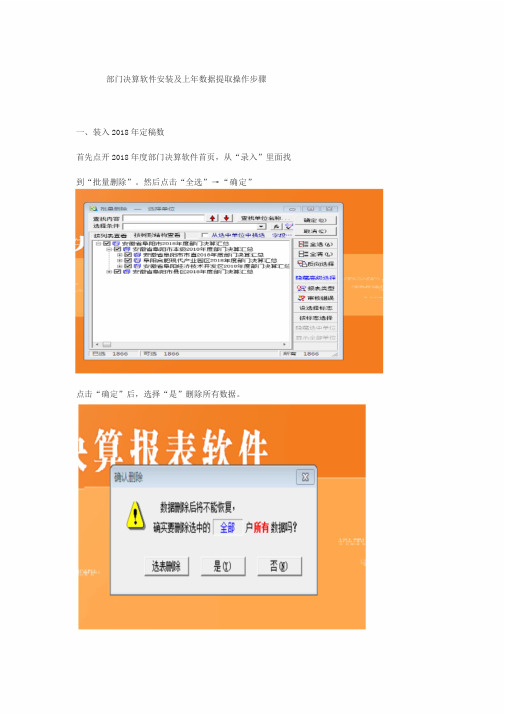
部门决算软件安装及上年数据提取操作步骤
一、装入2018年定稿数
首先点开2018年度部门决算软件首页,从“录入”里面找到“批量删除”。
然后点击“全选”→“确定”
点击“确定”后,选择“是”删除所有数据。
点开2018年度部门决算软件首页,点击“装入”,选择本单位2018年度定稿数据,点击“打开”,→“下一步”→“下一步”→“开始”。
二、2019年度部门决算软件安装
将所发文件夹解压后找到Setup.exe,然后双击Setup.exe 即启动安装,安装过程一路点击“下一步”即可,中间要精简字典,选择安徽省,点击“精简”即可。
三、关联上年任务
1.点击“高级”→“关联任务定义”。
2.点击“路径”,找到“RepTasks2018”中的“安徽省
地市2018年度部门决算报表.TSK”,然后“保存”即可。
四、封面信息及上年数据提取
打开2019年决算软件主页,然后在“录入”里面找到“封面代码提取”点击“路径”按钮,
找到文件夹“RepTasks2018”中的“安徽省地市2018年
度部门决算报表.TSK”,点击“确定”,→“提取”→“全选”出现如下图界面
,然后点击“确定”后如下图再点击“关闭”
然后再点击“确定”→“关闭”
出现如下图界面,点击“是”→“是”,即可提取上年数据。
最后,点“确定”并按界面提示核查年初数和封面信息是否正确,年初数和封面信息核对无误后即可填报2019年度部门决算数据。
部门决算软件主要业务操作教程
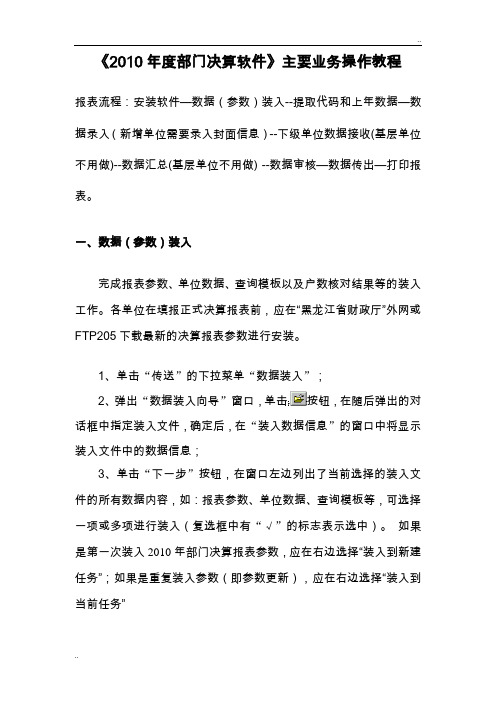
《2010年度部门决算软件》主要业务操作教程报表流程:安装软件—数据(参数)装入--提取代码和上年数据—数据录入(新增单位需要录入封面信息)--下级单位数据接收(基层单位不用做)--数据汇总(基层单位不用做) --数据审核—数据传出—打印报表。
一、数据(参数)装入完成报表参数、单位数据、查询模板以及户数核对结果等的装入工作。
各单位在填报正式决算报表前,应在“黑龙江省财政厅”外网或FTP205下载最新的决算报表参数进行安装。
1、单击“传送”的下拉菜单“数据装入”;2、弹出“数据装入向导”窗口,单击按钮,在随后弹出的对话框中指定装入文件,确定后,在“装入数据信息”的窗口中将显示装入文件中的数据信息;3、单击“下一步”按钮,在窗口左边列出了当前选择的装入文件的所有数据内容,如:报表参数、单位数据、查询模板等,可选择一项或多项进行装入(复选框中有“√”的标志表示选中)。
如果是第一次装入2010年部门决算报表参数,应在右边选择“装入到新建任务”;如果是重复装入参数(即参数更新),应在右边选择“装入到当前任务”4、选择好装入项目及装入目标位置后,单击“下一步”,进入另一状态窗口,在此列出了装入的目标信息;5、单击“开始”按钮,则开始装入数据,窗口下方将显示装入的状态与进度;6、装入完毕后,再点击“完成”按钮结束装入工作,同时退出此窗口。
注意:如果需要重新装入2009年部门决算数据,应先安装2009年决算参数,再装入2009年决算数据。
安装时应选择“装入到新建任务”。
二、封面代码提取封面代码提取功能用于提取其他任务的封面代码信息。
如本年的单位封面信息可能与上年度基本一致,此时可使用代码提取功能将上年任务中的封面代码信息提取到今年生成新的封面代码。
1、单击“录入”主菜单下的“封面代码提取”子菜单,弹出代码提取窗口;2、选择来源任务:单击按钮,弹出“请选择关联任务”的窗口,选择代码信息的来源任务;3、若要选的来源任务没有在任务管理中显示,可单击按钮选择来源任务的存储路径。
2012年部门决算说明(二级单位用)

2012年部门决算说明(二级单位使用)一、年末结余情况1.年末结转和结余为负数的原因说明,包括单位基本支出结转和结余、项目支出结转和结余、事业基金结余和专用基金结余为负数的情况。
2.财政拨款年末结余增减变化情况,包括基本结余和项目结余各自增减变化情况。
财政拨款项目结余的主要事项包括:(按照项目名称分别列示)。
具体说明结余形成的主要原因。
3.事业单位年末结余分配比例不符合财务管理规定的情况说明和文件依据,如提取“职工福利基金”与转入“事业基金”比例超出4:6的情况,以及结余分配中转入“其他基金”的比例超过30%的情况等。
二、收入情况1.“收入决算表”中其他收入的具体构成情况,说明单位从其他部门取得的财政拨款、非本级财政拨款、未纳入财政专户管理的投资收益、利息收入、捐赠收入等收入情况。
2.非本级财政拨款收入……万元,比上年增减……万元。
非本级财政拨款收入主要包括:……(按照收入来源的主体和事项分别列示)。
三、支出情况1.“支出决算明细表”中,部门转拨附属单位或者非本级预算单位的经费支出,具体说明支出经济分类科目、去向和金额。
(如“商品和服务支出-其他商品和服务支出”,拨给……单位用于……事务,……万元)2.“支出决算明细表”中,“其他工资福利支出”……万元,主要包括:(具体构成事项)。
“其他商品和服务支出”……万元,主要包括:(具体构成事项)。
“其他对个人和家庭的补助支出”……万元,主要包括:(具体构成事项)。
“其他基本建设支出”……万元,主要包括:(具体构成事项)。
“其他资本性支出”……万元,主要包括:(具体构成事项)。
“其他对企事业单位的补贴支出”……万元,主要包括:(具体构成事项)。
“其他支出”……万元,主要包括:(具体构成事项)。
3.“项目支出决算明细表”中列支“工资福利支出”和“对个人和家庭的补助”的依据及说明。
4.“支出决算明细表”中非本级支出明细中,部门转拨附属单位或非本级预算单位的经费支出……万元。
部门决算常用操作说明

部门决算常用操作说明一、导出和装入上年数据上年数据已在批复决算的时候下发了,填报今年决算需将其导出、并装入今年决算软件,具体操作:导出:打开上年决算软件,选择“传出”,选择“传出参数或选择数据”→在左边选择“单位数据”和“报表参数”→点击“下一步”...装入:打开今年决算软件,选择“装入”→在找到上年决算数据,点击“打开”→点击“下一步”→左边选择“单位数据”和“报表参数”,右边选择“装入到新建任务”点击“下一步”...注:如找不到上年数据,可重新和业务科室要二、装入(更新)参数下发的今年参数(每次更新参数均是如此),须装在今年的当前任务里面:点击左上角的“任务”→选择“今年部门决算报表”→点击“装入”→从任务路径中找到自己存放的参数→“下一步”→左边的东西全部选上,右边选择“装入到当前任务”→“下一步”→全部覆盖以前的参数和模板→......点击“高级”→选择“关联任务定义”→点击右边的,选择“上年部门决算报表”,填入SNDM,填入SYS_ZDM→点击“保存”四、提取封面和上年数据提取封面:打开软件后,选择“录入”→“封面代码提取”→选择“”→“上年部门决算报表”→“提取”→选择单位→“确定”提取上年数据:封面提取后,会弹出一个新窗口(或者点击“录入”,选择“上年数据提取”),点击“是”提取上年数据→再次点击“是”注:1.如当年封面信息有变动,提取封面后还需进行修改。
2.提取上年数据仅在正式填报决算前可操作一次,已经填报开决算以后不要进行操作,以防覆盖已填好的数据。
3.提取上年数据后,填报说明附表中的表一和表二“调整前的年初数”,均不可以修改,必须上年末数一模一样。
如果年初数有变化的,可以将增加变化(可以为负数)填在后面的调整事项里面;同时,手工调整主表里面(财决01表到财决12表)的年初数据,使其必须等于填报说明附表中的表一和表二“调整后的年初数”。
五、数据备份(上报)和恢复(决算填报中,如对有些操作或填报没有把握,可先导出进行备份)备份(上报):点击“传出”→选择“传出参数或选择数据”→左边东西,除“报表参数”和“查询模板”其余全部选择→点击“下一步”...恢复:在“任务”里面点击今年部门决算报表→“装入”→路径里面选择已备份的数据→“下一步”→左边全部选上,右边选择“装入到当前任务”→“下一步”......六、树形结构的建立将汇总封面建立好以后,点击“汇总”→“树形结构维护”→在“要修改父结点代码的单位”中,选择子结点(各单位数据);在“父结点代码”中选择需要汇总的封面→点击“修改父结点”→选择“是”……注:树形结构发生变化,或树形结构中单位数据发生变化均需重新计算汇总封面的数据,步骤为:“汇总”→“结点汇总”→选择总的汇总封面,并在汇总范围中选择“所有下级结点”→点击“汇总”七、数据库的使用双击软件左下角的“数据库”→在弹出的“数据库管理”中,选择“新建”→双击新建好的数据,可以在新数据里存放不同单位的数据;数据库合并(主要与上步配合):点击“高级”→“数据库合并分离”,在数据库合并里面选择要合并的数据,点击“合并”→选择合并到的数据库→双击软件左下角的“数据库”,双击刚才合并到的数据库,就可以查看合并后的内容。
决算报表安装步骤

→ 弹出装入新建任务的对话框,单击“确定” →弹出提示对 话框,单击“是” →下一步 → 开始 → 确定。
▲弹出“要将新装入的任务作为当前任务”的提示信息,单击 “否”。
(二)关联上年数据库 在菜单栏单击“高级” → “关联任务定义”菜单→ 任务 击“2014年度部门决算报表(地市)”→ 保存 → 关闭。
(四)运算上年数据 单击【高级/显示所有扩展功能】,选择此菜单使其标有√标记, 即进入扩展功能模式。
完成数据提取后,单击“录入”主菜单,在弹出的下拉菜单中 选择“批量运算”
→ 弹出数据运算对话框,单击“选择单位”按钮,选择要执 行数据运算的单位,单击“确定”,单击“运算”按钮
进行数据运算,运算完成后会有“批量运算完成”的提示信息
2、新建数据库:单击“高级”主菜单下的子菜单“数据库管理”, 在弹出窗口单击“新建”,输入数据库名称(单位名称),单击 “选择”确定进入新建数据库。
3、装入上年数据:在报表主界面单击“装入”按钮
→ 单击 选择2014年数据存放的具体位置后,单击“下一 步” → 选中2个要装入的项目(包括单位数据、报表参数)同时单 击“装入到新建任务”
→双
(三)提取封面代码和上年数据 单击“录入”主菜单下的 “封面代码提取”子菜单,弹出代 码提取窗口
→ 单击
→ 双击“2014年度部门决算报表”
→单击“提取”按钮 →选择需要提取的单位→ 确定 → 代码提 取完毕后,弹出代码提取信息窗口,单击“关闭”
→ 系统会提示用户是否要进行上年数据的提取 → 单击“是 ” → 弹出警告信息,单击“是 ”确定提取,系统自动执行提取上年 数据功能。
一、会计报表软件安装说明 (一)登录下载地址:珠海市财政局网站 → 单击“为您服务” → 单击“专业服务” → 单击“决算报表事务服务”下载“财政部会计报表软件(广东 省专用V2015)”。
2部门预算安装手册

第一章:软件安装1:安装前的注意事项:1)、安装环境,适用在Windows XP、Win7旗舰版系统中安装(注:Win7家庭版不能安装,Win7旗舰版需用管理员的身份下进行安装);2)、安装前,请关闭360安全卫士及所有安全软件(包括杀毒软件);3)、A.打开IE浏览器,复制或者输入应用地址:http://10.80.2.27:7001/cssServerPortal500101/ 回车键打开界面如图1.1_1所示图1.1_1B.注:IE栏输入应用地址需注意区分字母大小写。
如果打开网页提示无法打开,如下图1.1_2所示:图1.1_2C.则在电脑【开始】---【运行】弹出如下界面,输入:ping 10.84.37.140 –t,点击确定如图1.1_3所示:图1.1_3D.弹出如下界面,提示:请求超时。
表示当前网络无法与10.84.37.140连通,请联系信息中心如图1.1-4所示。
图1.1-4E.点击【安装程序下载】和【支持程序下载】,右键“目标另存为”本地电脑,如图1.1_5所示图1.1_5F.下载成功,双击,安装过程只需按默认提示操作,直到完成;G. 双击,如图1.1_7所示,选择安装路径,点击【下一步】图1.1_7H.提示安装路径不存在,点击【是】,如图1.1_8所示图1.1_8I. 自动【开始安装】,如图1.1_9所示图1.1_9J.如图1.1_10所示,安装完成,保持默认全打勾,点击【完成】;图1.1_102:安装过程:1)打开安装包解压后选中然后打开(图:1.2-1所示):(图:1.2-1)2)点击下一步(图:1.2-2所示):(图:1.2-2)3)点击‘是’(图:1.2-3所示):注:‘用户名’和‘公司名称软件’使用软件默认即可。
(图:1.2-3)4)点击下一步(图:1.2-4. 1.2-5 1.2-6所示):注:系统默认为C盘,根据自己需要可以自定义选择您所安装的路径!(图:1.2-4):(图:1.2-5)(图:1.2-6)5)点击下一步:(图:1.2-7所示):(图:1.2-7):6)点击下一步:(图:1.2-8所示):(图:1.2-8)7)点击下一步:(图:1.2-9 1.2-10所示):(图:1.2-9):(图:1.2-10):系统默认为点击“完成”计算机将会重新启动!3:安装卸载:1)系统中已经安装过CSS客服端,需要重新安装时,直接打开安装包,安装软件会自动卸载。
SMIS2012 软件操作简易流程
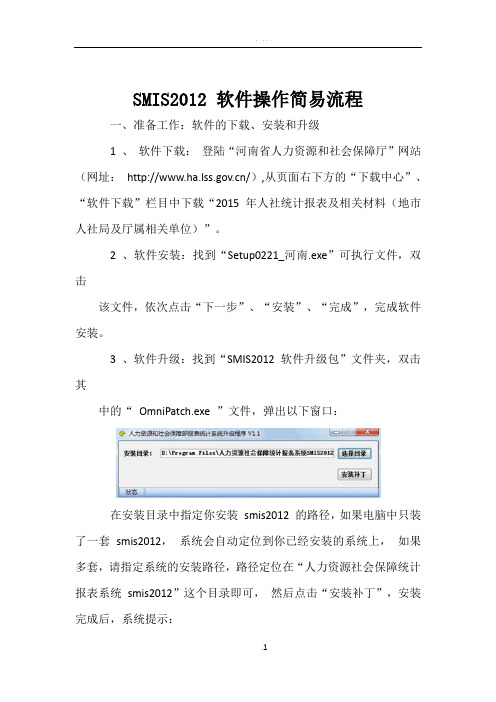
SMIS2012 软件操作简易流程一、准备工作:软件的下载、安装和升级1 、软件下载:登陆“河南省人力资源和社会保障厅”网站(网址:/),从页面右下方的“下载中心”、“软件下载”栏目中下载“2015年人社统计报表及相关材料(地市人社局及厅属相关单位)”。
2 、软件安装:找到“Setup0221_河南.exe”可执行文件,双击该文件,依次点击“下一步”、“安装”、“完成”,完成软件安装。
3 、软件升级:找到“SMIS2012 软件升级包”文件夹,双击其中的“OmniPatch.exe ”文件,弹出以下窗口:在安装目录中指定你安装smis2012 的路径,如果电脑中只装了一套smis2012,系统会自动定位到你已经安装的系统上,如果多套,请指定系统的安装路径,路径定位在“人力资源社会保障统计报表系统smis2012”这个目录即可,然后点击“安装补丁”,安装完成后,系统提示:至此升级工作完成。
注:对于已经安装smis2012 系统的单位,可以直接从第 3 步开始,通过升级方式完成软件的更新。
二、设置工作:单位注册、单位设置、年度管理、结构接收1 、登陆系统:双击电脑桌面上的系统图标,进入登陆界面:系统默认用户名是admin,密码是666666。
2 、单位注册:直接点击“登录”按钮进入系统,系统弹出如下界面:(非初次安装软件的用户无此步骤)根据本单位情况填写各项信息:①单位级别:省辖市各业务科室选择“C 地市级、省本级”;各市直单位及二级机构选择“D 县级、市本级”。
各县(市、区)选择“D 县级、市本级”,②单位编码:各省直单位的编码参见下载文件中“SMIS2012 省直单位编码”文件,二级机构编码请咨询主管部门。
各地市市直单位的编码请咨询本市人社局综合统计部门。
③单位名称:请填写规范的单位名称,如“三门峡市人力资源和社会保障局”。
④隶属关系、行业代码:不带红色*号的项目不是必填项,可以不填。
3、单位设置:此选项功能为设置本单位的下级部门,基层填报单位可忽略此步骤,点击“单位管理”,在弹出的界面中点击“新增”按钮,填写本单位二级机构信息,点击“保存”。
2012中央预算管理系统操作手册
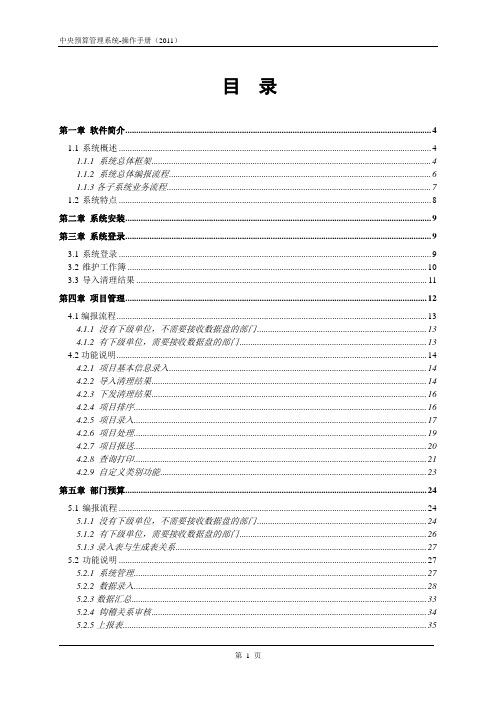
目录第一章软件简介 (4)1.1系统概述 (4)1.1.1 系统总体框架 (4)1.1.2 系统总体编报流程 (6)1.1.3各子系统业务流程 (7)1.2系统特点 (8)第二章系统安装 (9)第三章系统登录 (9)3.1系统登录 (9)3.2维护工作簿 (10)3.3导入清理结果 (11)第四章项目管理 (11)4.1编报流程 (12)4.1.1 没有下级单位,不需要接收数据盘的部门 (12)4.1.2 有下级单位,需要接收数据盘的部门 (13)4.2功能说明 (13)4.2.1 项目基本信息录入 (13)4.2.2 导入清理结果 (14)4.2.3 下发清理结果 (15)4.2.4 项目排序 (16)4.2.5 项目录入 (17)4.2.6 项目处理 (19)4.2.7 项目报送 (20)4.2.8 查询打印 (21)4.2.9 自定义类别功能 (23)第五章部门预算 (24)5.1编报流程 (24)5.1.1 没有下级单位,不需要接收数据盘的部门 (24)5.1.2 有下级单位,需要接收数据盘的部门 (25)5.1.3录入表与生成表关系 (26)5.2功能说明 (27)5.2.1 系统管理 (27)5.2.2 数据录入 (27)5.2.3数据汇总 (32)5.2.4 钩稽关系审核 (33)5.2.5上报表 (33)5.2.7 查询打印 (36)5.2.8 预算批复表生成及查阅 (39)5.2.9 预算控制数 (39)第六章基础资料 (40)6.1编报流程 (41)6.2功能说明 (41)6.2.1准确填写单位信息中“单位性质” (41)6.2.2基础资料信息表简介 (42)6.2.3数据录入 (43)6.2.4其他 (44)第七章结余资金 (44)7.1编报流程 (45)7.2功能说明 (45)第八章系统管理 (46)8.1系统管理 (46)8.1.1 公用代码维护 (46)8.1.2 打印套表封面 (46)8.1.3 系统数据结转 (46)8.1.4 初始化设置 (47)8.2数据报送 (47)8.2.1 转出上报数据 (47)8.2.2 接收下级数据 (47)8.2.3 恢复上报数据 (48)8.3信息交换 (48)8.3.1 拷出系统信息 (48)8.3.2 转入系统信息 (48)8.4备份恢复 (48)8.4.1 数据库备份 (48)8.4.2 数据库恢复 (48)第九章报表设置 (49)9.1整表属性设置 (49)9.2套表定义 (49)9.3定义分组 (49)9.4打印报表设置 (49)9.5计算公式定义 (50)9.5.1 列计算公式 (50)9.5.2 行计算公式 (50)9.6审核公式定义 (50)9.7取数公式定义 (50)9.7.1 表间取数公式 (50)9.8输入限制定义 (51)9.8.1 整表附加限制 (51)9.8.2 列栏附加限制 (51)第一章软件简介1.1 系统概述中央预算管理系统是为配合中央部门预算改革,细化预算编制,规范预算管理而研制的专用软件。
部门决算报表软件与参数安装使用说明
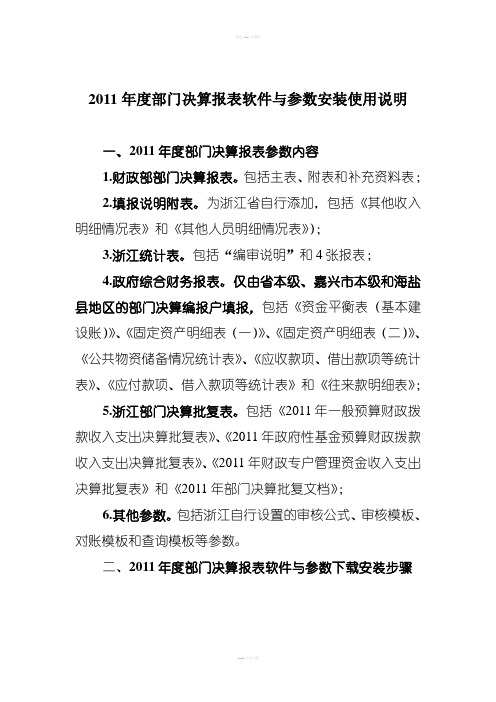
2011年度部门决算报表软件与参数安装使用说明一、2011年度部门决算报表参数内容1.财政部部门决算报表。
包括主表、附表和补充资料表;2.填报说明附表。
为浙江省自行添加,包括《其他收入明细情况表》和《其他人员明细情况表》);3.浙江统计表。
包括“编审说明”和4张报表;4.政府综合财务报表。
仅由省本级、嘉兴市本级和海盐县地区的部门决算编报户填报,包括《资金平衡表(基本建设账)》、《固定资产明细表(一)》、《固定资产明细表(二)》、《公共物资储备情况统计表》、《应收款项、借出款项等统计表》、《应付款项、借入款项等统计表》和《往来款明细表》;5.浙江部门决算批复表。
包括《2011年一般预算财政拨款收入支出决算批复表》、《2011年政府性基金预算财政拨款收入支出决算批复表》、《2011年财政专户管理资金收入支出决算批复表》和《2011年部门决算批复文档》;6.其他参数。
包括浙江自行设置的审核公式、审核模板、对账模板和查询模板等参数。
二、2011年度部门决算报表软件与参数下载安装步骤1.软件与参数下载通过浙江省财政厅外网:“网上办事-下载专区-其他下载”或浙江省财政厅内网:http://10.40.0.1“金财工程-软件下载”下载相关部门决算软件和参数。
下载内容包括:“2011年度部门决算报表软件”,“2011年部门决算报表参数(浙江专用)”或“2011年部门决算报表参数(浙江财务)”(此参数内包含政府综合财务报表),以及“部门决算编审参考说明资料”等压缩包。
安装使用前请先将压缩包解压。
2.软件安装今年决算软件改光盘安装为网络下载安装,请根据《2011年浙江省部门决算编制手册》P271.-272.所示说明操作,安装“2011年度部门决算报表软件”。
3.参数更新务必注意:需试编政府综合财务报表地区的单位(省本级所有单位、嘉兴市本级所有单位和海盐所有单位),请选择安装“2011年部门决算报表参数(浙江财务)”,其他无需编报政府综合财务报表地区的单位,请选择安装“2011年部门决算报表参数(浙江专用)”;因财政部的“2011年度部门决算报表软件”已自带有安装参数,安装我省参数时,可直接在当前任务下,用覆盖参数方式安装报表参数。
- 1、下载文档前请自行甄别文档内容的完整性,平台不提供额外的编辑、内容补充、找答案等附加服务。
- 2、"仅部分预览"的文档,不可在线预览部分如存在完整性等问题,可反馈申请退款(可完整预览的文档不适用该条件!)。
- 3、如文档侵犯您的权益,请联系客服反馈,我们会尽快为您处理(人工客服工作时间:9:00-18:30)。
2012软件、参数、说明可到局FTP-财政科室-会计核算科-上传-陈光伟内下载
2012年部门决算软件安装步骤说明
1.第一步请安装“2012年度部门决算软件”。
安装路径默认。
2.第二步请安装使用“2012年度部门决算报表(浙江专用)”版参数(任务标识码“YS121”)。
注意:首次安装时,勾选装入项目“报表参数、“审核模板”,将任务参数作为“新建任务”装入。
3.注:预算单位是在“2012年度部门决算报表(浙江专用)”这个报表内录入数据。
增加了“其他收入明细表”“编外长聘人员明细表”及浙江版的“三公支出表”,注意填报。
可在“任务(R)”中选择,如下图。
4.第三步进行软件的升级。
先关闭部门决算软件,再点击“2012年度部门决算报表审核模板、分析表、上年结转和结余核对表及软件升级程序包”,如图
,跳出安装界面,默认任务选择,路径默认,点“安装”;选择“33/浙江省”枚举字典精简(因默认有两个任务需安装,需“选择”、“精简”两次)。
5.第四步在“2012年度部门决算报表(浙江专用)”任务下,需装入“YS12财政部的审核模板和分析表参数.jio”。
6、任务(R)-2012年度部门决算上年结转和结余核对表”、“2012年度部门决算分析(预算指标)”操作详见“使用说明2、3”(FTP内)。
